Cách sử dụng Cửa hàng Google Play trên thiết bị Android của bạn (08.17.25)
Có hàng triệu lý do khiến mọi người yêu thích ứng dụng Cửa hàng Google Play. Ngoài việc cấp cho bạn quyền truy cập vào hàng nghìn trò chơi và ứng dụng miễn phí mà bạn có thể tải xuống và sử dụng trên thiết bị Android của mình, nó còn cho phép bạn cập nhật tin tức mới nhất, sách bán chạy nhất và âm nhạc nổi tiếng.
Rất tiếc, không phải ai cũng biết cách hoạt động của ứng dụng Google Play. Tuy nhiên, không thành vấn đề, vì chúng tôi đã giúp bạn. Hướng dẫn này sẽ dạy bạn cách sử dụng Cửa hàng Google Play, từ thiết lập đến gỡ cài đặt ứng dụng.
Thiết lập Cửa hàng Google PlayĐể sử dụng ứng dụng Cửa hàng Google Play, bạn cần có tài khoản Google. Bạn có thể đăng ký tài khoản miễn phí trên Google chỉ trong vài phút nếu chưa có. Chỉ cần truy cập account.google.com/signup và làm theo quy trình đăng ký. Sau khi bạn có tài khoản, hãy sử dụng tài khoản đó để đăng nhập vào Cửa hàng Google Play. Giờ đây, bạn đã sẵn sàng khám phá thế giới rộng lớn của trò chơi, ứng dụng Android và nội dung khác.
Tìm kiếm ứng dụng trên Cửa hàng Google PlayTìm kiếm ứng dụng trên Cửa hàng Google Play dễ dàng như miếng bánh. Nếu bạn đã có sẵn tên của một ứng dụng, bạn có thể dễ dàng tìm kiếm nó thay vì đi qua các danh mục ứng dụng khác nhau. Đây là cách thực hiện:
- Tìm kiếm "width =" 338 "height =" 600 "& gt;
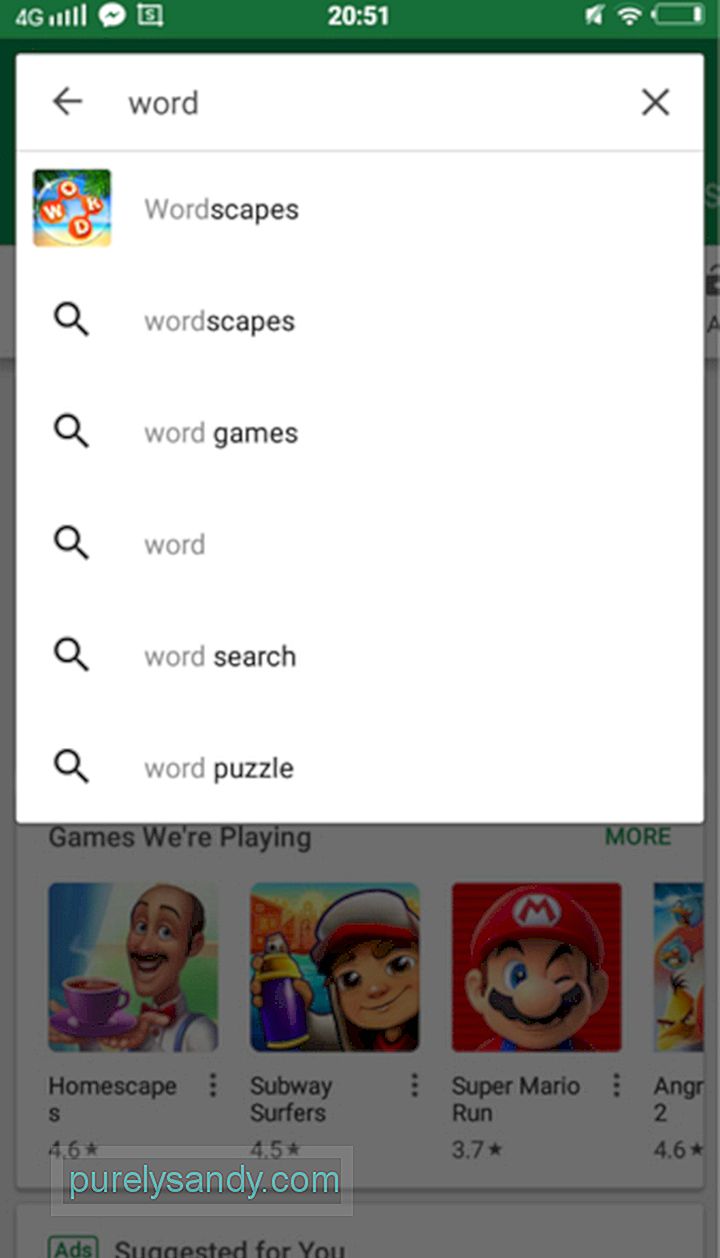 Tìm kiếm" width = "338" height = "600" & gt;
Tìm kiếm" width = "338" height = "600" & gt; Bạn cũng có thể tìm kiếm ứng dụng theo danh mục. Làm theo các bước bên dưới:
- Khởi chạy Cửa hàng Google Play bằng cách nhấn vào biểu tượng của cửa hàng đó trên màn hình của bạn.
- Tùy thuộc vào loại ứng dụng bạn đang tìm kiếm, hãy chọn từ Trò chơi / Phim / Sách / Quầy tin tức.
- Sắp xếp tìm kiếm theo sở thích của bạn. Bạn có thể xem nó theo mức độ phổ biến, danh mục, lựa chọn của người biên tập, xếp hạng cao cấp hoặc gia đình.
- Biểu đồ hàng đầu - Nó hiển thị các ứng dụng được cài đặt rộng rãi và phổ biến nhất.
- Danh mục - Nó cho phép bạn sắp xếp kết quả theo danh mục. Ví dụ: nếu bạn tìm kiếm trò chơi, bạn có thể lọc kết quả theo loại trò chơi - arcade, board, thẻ, sòng bạc, bình thường, giáo dục, âm nhạc, câu đố, đua xe, nhập vai, mô phỏng, thể thao, chiến lược, đố vui và word.
- Cao cấp - Nó cung cấp cho bạn danh sách các ứng dụng phải trả phí.
- Lựa chọn của người biên tập - Nó hiển thị các ứng dụng được đề xuất bởi Các biên tập viên của Cửa hàng Google Play.
- Gia đình - Nó liệt kê các ứng dụng an toàn cho trẻ em.
- Sau khi bạn đã tìm thấy ứng dụng bạn cần, bạn có thể tải xuống và cài đặt. Tải xuống và cài đặt ứng dụng miễn phí
- Giả sử bạn đã tìm thấy ứng dụng, hãy nhấn vào tên của ứng dụng. Sau đó, bạn sẽ được chuyển hướng đến một trang chứa mô tả và bài đánh giá của ứng dụng. Xem lại tất cả thông tin để đảm bảo ứng dụng phù hợp với bạn.
- Nhấn nút Cài đặt . Chờ ứng dụng được tải xuống và cài đặt. Tùy thuộc vào kích thước của ứng dụng, thường mất vài giây đến vài phút để hoàn tất quá trình tải xuống và cài đặt.
- Đây là lời nhắc quan trọng nếu thiết bị của bạn đang chạy trên phiên bản Android cũ hơn, bạn sẽ được nhắc về quyền ứng dụng trước khi bắt đầu tải xuống. Đọc kỹ phần này trước khi nhấn nút Đồng ý .
- Bạn sẽ biết ứng dụng đã được cài đặt thành công hay chưa nếu nút Mở xuất hiện thay cho Cài đặt mà bạn đã nhấn trước đó.
- Nhấn vào tên ứng dụng trong kết quả tìm kiếm. Bạn sẽ được dẫn đến trang của ứng dụng với mô tả và các chi tiết khác.
- Trên cùng một trang, bạn sẽ thấy giá của ứng dụng. Nhấn vào đó để xem các tùy chọn thanh toán có sẵn.
- Phương thức thanh toán mặc định thường là Google Pay. Nếu bạn muốn thay đổi, hãy nhấn vào mũi tên thả xuống bên cạnh phương thức thanh toán mặc định.
- Chọn một phương thức thanh toán. Nếu chưa thiết lập, bạn có thể thêm thẻ tín dụng, thông tin thanh toán của nhà cung cấp dịch vụ hoặc tài khoản PayPal. Tùy thuộc vào phương thức thanh toán bạn sẽ thêm, có thể cần xác minh thêm.
- Sau khi phương thức thanh toán của bạn được xác minh, bạn sẽ được đưa trở lại trang ứng dụng. Bây giờ, bạn có thể nhấn vào nút Mua . Tại thời điểm này, bạn sẽ được yêu cầu nhập mật khẩu Google Play của mình. Sau khi được xác nhận, khoản thanh toán sẽ được xử lý và quá trình tải xuống sẽ bắt đầu.
- Để đóng cửa sổ, hãy nhấn vào nút Tiếp tục .
- Khởi chạy Cửa hàng Google Play bằng cách nhấn vào biểu tượng của cửa hàng đó trên màn hình của bạn.
- Ở phần trên bên trái của màn hình, bạn sẽ thấy biểu tượng menu ba dòng. Nhấn vào nó.
- Đi tới Ứng dụng của tôi & amp; trò chơi.
- Tất cả các ứng dụng cần được cập nhật sẽ xuất hiện trong danh sách. Bạn có thể cập nhật từng ứng dụng một bằng cách nhấn vào nút Cập nhật bên cạnh mỗi ứng dụng hoặc cập nhật tất cả chúng cùng một lúc bằng cách nhấn vào nút Cập nhật tất cả .
- Khởi chạy Cửa hàng Google Play.
- Vuốt vào từ cạnh trái của màn hình để mở thực đơn. Bạn cũng có thể nhấn vào nút menu ba dòng ở phần trên bên trái của màn hình.
- Đi tới Cài đặt - & gt; Tự động cập nhật ứng dụng.
- Để chuyển đổi tắt cài đặt tự động cập nhật của bạn, nhấn vào Không tự động cập nhật ứng dụng. Để cho phép tự động cập nhật ngay cả khi bạn đang sử dụng dữ liệu di động, hãy nhấn vào Tự động cập nhật bất kỳ lúc nào.
- Vuốt vào từ phần bên trái của màn hình để mở menu.
- Đi tới Ứng dụng của tôi & amp; trò chơi.
- Chọn ứng dụng bạn không muốn tự động cập nhật.
- Ở phần trên bên phải của màn hình, bạn sẽ thấy menu ba chấm cái nút. Nhấn vào ứng dụng đó và bỏ chọn Tự động cập nhật.
- Khởi chạy Cửa hàng Google Play.
- Đi tới Trình đơn bằng cách vuốt từ bên trái vào cạnh màn hình của bạn hoặc nhấn vào menu ba dòng ở góc trên cùng bên trái.
- Chọn Ứng dụng của tôi & amp; trò chơi.
- Tìm và nhấn vào ứng dụng mà bạn muốn gỡ cài đặt.
- Nhấn nút Gỡ cài đặt .
- Bạn sẽ được nhắc xác nhận quá trình gỡ cài đặt. Nhấn OK. Chờ cho đến khi hoàn tất quá trình gỡ cài đặt ứng dụng khỏi thiết bị Android của bạn.
Bây giờ, đã đến lúc cài đặt ứng dụng. Đây là những gì bạn nên làm.
Cách bạn mua và tải xuống ứng dụng phải trả phí hơi giống với việc tải xuống và cài đặt một ứng dụng miễn phí ngoài việc bạn sẽ trả tiền cho ứng dụng và bạn cần thêm phương thức thanh toán. Chỉ cần làm theo các bước bên dưới:
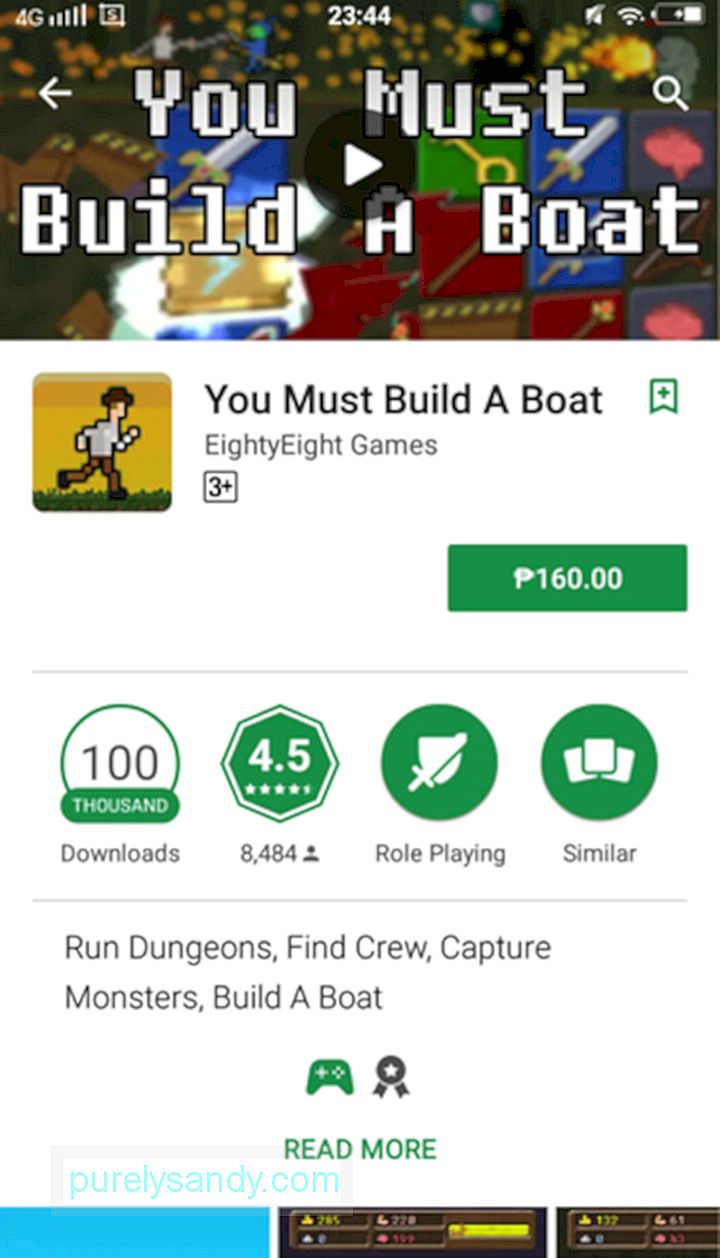
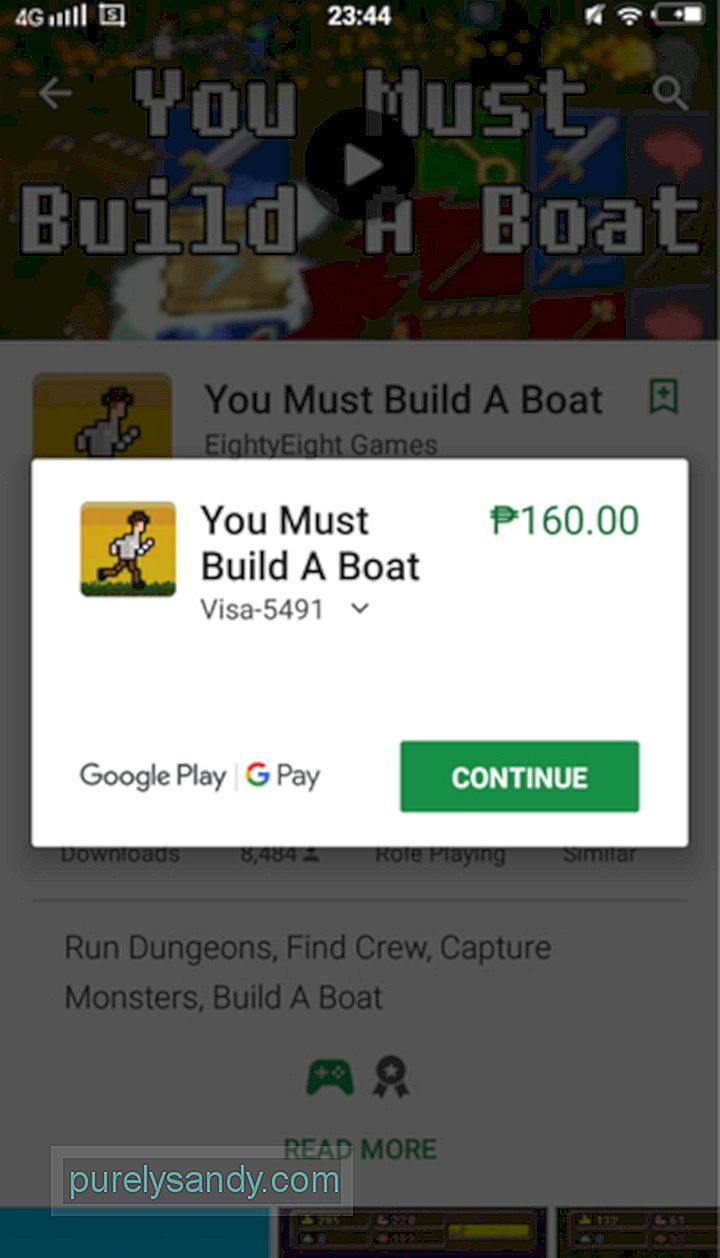
Các nhà phát triển của hầu hết các ứng dụng đều phát hành các bản cập nhật theo thời gian để khắc phục sự cố hoặc cải thiện trải nghiệm người dùng tổng thể. Nếu bạn muốn cập nhật ứng dụng của mình theo cách thủ công, đây là các bước cần thực hiện:
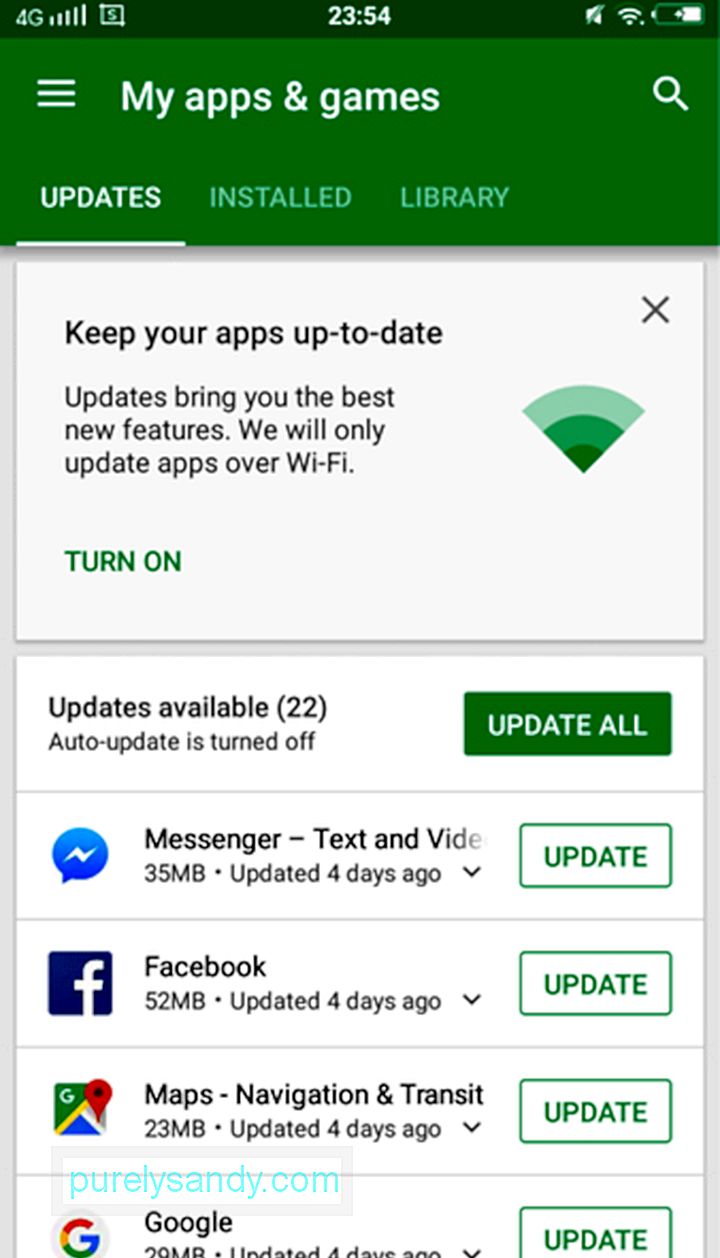
Rất dễ quên cập nhật ứng dụng, đặc biệt nếu bạn không thường sử dụng thiết bị Android của mình. Đừng lo, Cửa hàng Google Play có thể được đặt để tự động cập nhật ứng dụng tùy theo sở thích của bạn. Bạn có thể quyết định cài đặt các bản cập nhật khi bạn được kết nối với mạng Wi-Fi hoặc khi bạn đang sử dụng dữ liệu di động. Đây là cách bạn thay đổi cài đặt tự động cập nhật.
Ứng dụng tự động cập nhật "width =" 338 "height =" 600 "& gt; 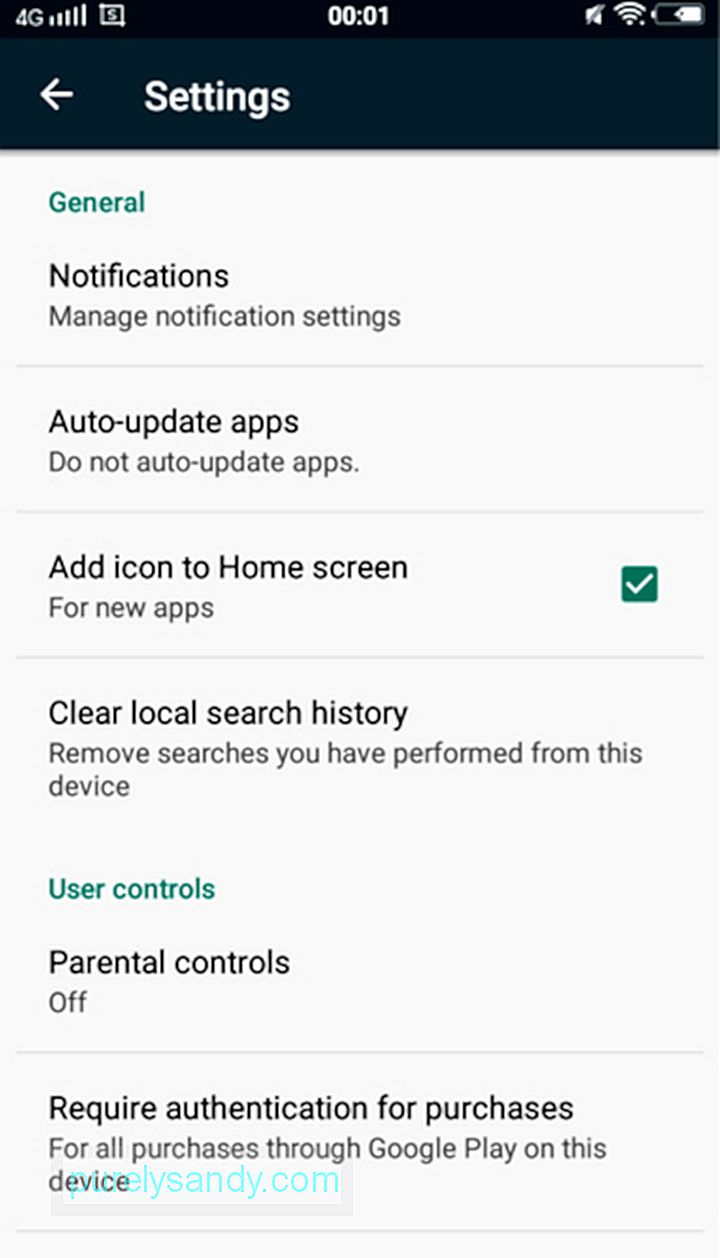 Ứng dụng tự động cập nhật" width = "338" height = "600" & gt;
Ứng dụng tự động cập nhật" width = "338" height = "600" & gt;
Bạn cũng có thể đặt một ứng dụng nhất định để không tự động cập nhật. Đây là cách thực hiện:
Việc gỡ bỏ ứng dụng dễ dàng hơn bạn nghĩ. Làm theo các bước bên dưới:
Xin chúc mừng! Bây giờ bạn đã sẵn sàng để sử dụng Cửa hàng Google Play. Tuy nhiên, trước khi bạn tìm kiếm ứng dụng, chúng tôi khuyên bạn nên cài đặt công cụ dọn dẹp Android và sử dụng nó để giữ cho thiết bị Android của bạn không có rác. Bằng cách đó, bạn có thể đảm bảo thiết bị Android của mình không bị chậm lại trong quá trình tải xuống quan trọng.
Hãy cho chúng tôi biết lần đầu tiên bạn gặp ứng dụng Cửa hàng Google Play diễn ra như thế nào. Chia sẻ nó với chúng tôi trong phần bình luận bên dưới.
Video youtube.: Cách sử dụng Cửa hàng Google Play trên thiết bị Android của bạn
08, 2025

